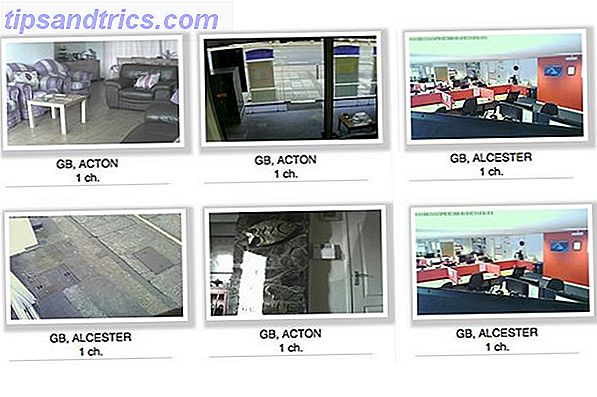Å ta skjermbilder eller video på skrivebordet virker som om det burde være en enkel oppgave, men når du faktisk prøver det, skjønner du raskt det ikke. Sikker på at utskriftsskjermbildet fungerer bra, men hva om du bare vil fange en bestemt del av skjermen, ta flere bilder etter hvert, eller ta opp video? Windows har ingen funksjoner eller programvare som kan håndtere disse behovene.
Det er der Ashampoo's Snap, nylig oppdatert til versjon 7, kommer inn. Denne programvaren lover å gi en enkel, alt-i-ett-løsning for stasjonær bilde og videoopptak. Du må betale $ 19, 99 for fullversjonen, men det kan høres ut som mye for noen potensielle brukere. La oss se om programvaren er verdt prisen.
Det grunnleggende
Snap 7 installerer ganske enkelt, og mens den annonserer annen Ashampoo-programvare på slutten av installasjonen, forsøker den ikke å lure brukeren ved å merke programvaren vaguelt som en tilleggs- eller må-ha-funksjon. Aktivering er også rask, og programvaren kan smart registreres automatisk hvis du har sin registreringsnøkkel kopiert til utklippstavlen. Slik lagrer du utklippstaveldataene dine og deler det på nettet. Slik lagrer du utklippstavlets data og deler det på nettet. Utklippstavlen er noe vi bruker sannsynligvis. hvert par minutter, men sjelden se. Som en usynlig hjelp forblir den ut av veien og bærer alt vi kutter og kopierer til hvert hjørne av våre ... Les mer.
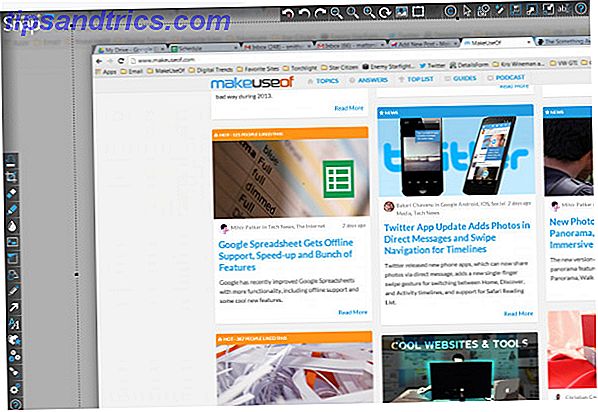
Etter installasjonen ser programvaren ut til å forsvinne. I sannhet trekkes den tilbake til oversiden av skjermen, hvor den henger ut som en rullegardin verktøylinje, indikert av en tynn stripe med blå. Når det er aktivert, viser menyen en rekke alternativer for videoopptak. Du kan også fange et skjermbilde ved å trykke på den gode gammeldags "skjermbildet" -knappen.
Fange skjermbilder
Å trykke på "utskriftsskjerm" resulterer i et hørbart klikk (hvis høyttalerne er på, selvfølgelig) og bringer deg til Snaps innebygde redigeringsverktøy. Et enkelt skjermbilde blir slått som standard, men en multi-shot-modus kan aktiveres i alternativmenyen. Redaktøren selv er ingen grunnleggende velg og lagre programvare, men i stedet en fullverdig editor som kan beskjære, transformere og legge til enkle effekter.
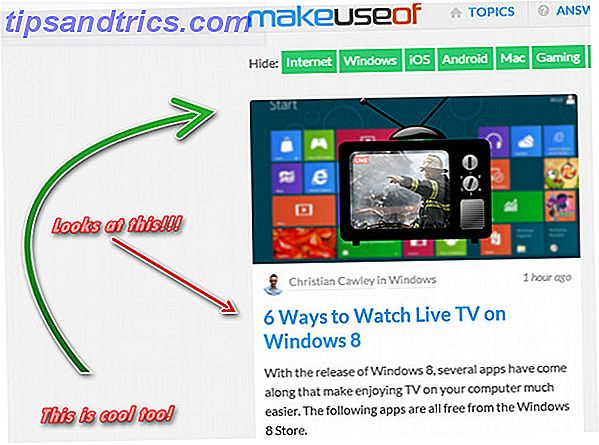
Den viktigste funksjonen som er tilgjengelig i Snap 7, er etter min mening muligheten til å legge til tall og piler til skjermbilder. Dette gjør det enkelt å fremheve en viktig del av et skudd, noe som er flott hvis du prøver å bygge en veiledning eller bruksanvisning. Denne funksjonen er også nyttig fordi de fleste gratis bildeditorer ikke gjør det enkelt å legge til tall og piler.
Når du er ferdig med å endre bildet, vil ditt neste skritt selvfølgelig være å lagre det, og her går Snap 7 en gang til. Eksportalternativer inkluderer ikke bare din lokale datamaskin, men også Facebook, DropBox, SkyDrive, Google Disk og e-post. Det er også en eksport til .PSD-alternativ for brukere som vil gjøre mer seriøs redigering i Photoshop, og ønsker å redigere en kopi av skjermdumpen med piksel-perfekt bildekvalitet.
Fanger video
All videoopptak utføres ved hjelp av den tidligere nevnte rullegardinmenyen, som dukker opp øverst på skjermen når Snap 7 er installert. Det finnes en rekke videoopptaksmoduser, inkludert nettleser, rullingsvindu, flere vinduer, fast region og freestyle-region. Utvalget av moduser gjør det like enkelt å fange hele skrivebordet som det er å fange et enkelt vindu. Markøren din kan også bli uthevet, noe som er spesielt nyttig hvis du prøver å ta opp en video for instruksjonsformål.
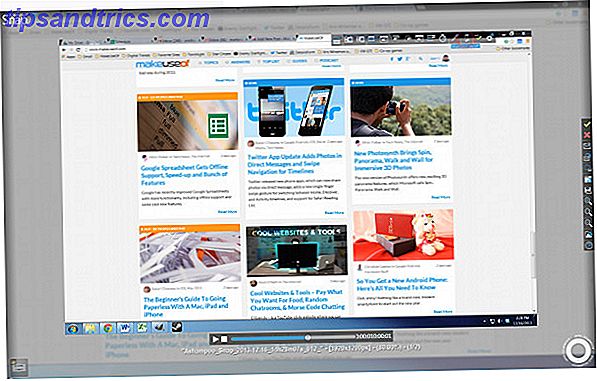
Det er ingen videoredigeringsfunksjoner å snakke om, men alle tilgjengelige eksportalternativer for skjermbilder er tilgjengelige for video (med unntak av Photoshop, selvfølgelig).
Bruk av videoopptaksmuligheten resulterer i noe CPU-belastning, noe som igjen medfører mindre, men merkbart forsinkelse når du bruker PCen. Dette problemet, sammen med mangel på funksjoner som framerate-teller, markerer forskjellen mellom en generell opptaksapplikasjon som Snap 7 og spillopptaksprogrammer som FRAPS. Slik Benchmark og feilsøk spillytelse ved bruk av fraps. Slik Benchmark og feilsøk spillytelse ved å bruke fraps Les mer . Alle som håper å bli en YouTube-spillestjerne, bør se andre steder for videoopptaket. Slik fanger og streker videospill fra en konsoll. Slik tar du opp og streker videospill fra en konsoll Les flere behov.
Med det sagt, inkluderer Snap 7 en alternativ "disk cache only" opptaksmodus. Når denne funksjonen er aktivert, finner kodingen sted etter at opptaket er stoppet (i stedet for under, er standardinnstillingen). Dette reduserer lagret som følge av opptak, men tvinger deg også til å vente på at kodingen skal skje etter at du stopper opptak av video, en prosess som kan ta flere minutter.
Konklusjon
Ashampoo Snap 7 er et av de enkleste og mest allsidige innspillingsverktøyene jeg noensinne har brukt. Det finnes flere gratis alternativer i dette rommet, for eksempel CamStudio, men Snap klarer å definere seg med et brukervennlig grensesnitt og et bredt spekter av opptak, redigering og eksportalternativer.
Personlig, som en MakeUseOf-forfatter, tar jeg mange skjermbilder - og jeg fant Snap 7 å være en godsend. Å redigere skjermbilder i Snap er mye raskere enn min normale arbeidsflyt, som starter med utskriftsskjerm og slutter med GIMP.
Om denne programvaren vil være verdt $ 20 dollar, skjønt, avhenger av hvor ofte du trenger å fange din egen skjerm. En gjennomsnittlig bruker, som bare fanger et sporadisk bilde for å dele på Facebook, kan fortsette å gjøre med Print Screen og MS Paint, men alle som tar skjermbilder regelmessig, finner Snap 7 som en massiv tidsbesparende.
Snap 7 tilbyr en gratis prøveversjon og er tilgjengelig for nedlasting fra selskapets nettside. Så gi det et skudd og se hva du synes.